

Носов В.В. "Технології аудиту інформаційних систем"
-oN/-oM <logfile> Вывести результаты сканирования в файл <logfile> в удобочитаемом/машинном формате
-iL <inputfile> Взять IP-адреса или имена узлов из файла <inputfile>. Для использования стандартного потока ввода stdin укажите * -S <your_IP>/-e <devicename> позволяет указать исходный IP-адрес или Устройство
-- переход в |
интерактивный режим (затем для получения справки нужно нажать клавишу |
|
h) |
|
|
|
||
# nmap -sS scanme.nmap.org |
||
Starting Nmap |
4.76 ( http://nmap.org ) at 2009-06-25 04:07 EDT |
|
Interesting ports on scanme.nmap.org (64.13.134.52): |
||
Not shown: 995 filtered ports |
||
PORT |
STATE SERVICE |
|
22/tcp |
open |
ssh |
53/tcp |
open |
domain |
80/tcp |
open |
http |
513/tcp |
open |
login |
514/tcp |
open |
shell |
Помимо вышеуказанного, утилита nmap предоставляет и другие полезные возможности. Так, в приведенном выше примере мы использовали параметры командной строки, при которых осуществлялось сканирование одного узла. Однако утилита nmap с такой же легкостью позволяет сканировать и всю сеть. Nmap
поддерживает описания диапазонов адресов в нотации CIDR (Classless Inter-Domain Routing — бесклассовая маршрутизация доменов Internet), описанной в RFC 1519 (http://www.ietf.org/rfc/rfc1519.txt). В этом формате очень легко задавать диапазоны адресов вида 192.168.1.1 - 192.168.1.254. Полученную информацию можно сохранить в обычном текстовом файле с помощью параметра -oN. При указании параметра -oN результаты будут сохранены в удобочитаемом формате.
[tsunami]# nmap -sF 192.168.1.0/24 -oN outfile
Если выводимые данные нужно сохранить в файле, в котором в качестве
разделителей используются символы табуляции (например, чтобы впоследствии
программно анализировать полученную информацию), используйте параметр -оM. В
любом случае при сканировании сети, скорее всего, будет получено очень много
информации, поэтому имеет смысл сохранить результаты в любом из форматов. В некоторых случаях целесообразно сохранять их сразу в обоих форматах, используя как параметр -ON, так и -оM.
Предположим, что после сбора предварительных данных о сети организации мы пришли к выводу, что в качестве основного брандмауэра в ней используется простое
устройство, выполняющее фильтрацию пакетов. В этом случае можно воспользоваться
параметром -f утилиты nmap, чтобы включить режим фрагментации пакетов. Очевидно,
что это приведет к разделению заголовков TCP-пакетов на несколько пакетов, что затруднит для устройств управления доступом или систем IDS возможность выявления
попытки сканирования. В большинстве случаев современные устройства фильтрации пакетов и программные брандмауэры, прежде чем осуществлять анализ пакетов IP, по-
мещают все фрагменты в очередь. Однако при использовании более старых моделей устройств управления доступом или устройств, в которых соответствующие функции
были отключены для повышения производительности, дефрагментация не выполняется, и пакеты передаются дальше во внутреннюю сеть в том виде, в котором они поступают.
Если архитектура системы безопасности исследуемой сети и ее узлов была хорошо продумана, то эта система без особого труда выявит сканирование, осуществляемое с
помощью приведенных выше примеров. Для таких случаев утилита nmap предоставляет дополнительные возможности маскирования, предназначенные для заполнения
системных журналов исследуемого узла избыточной информацией. Данный режим включается с помощью параметра -D.
11

Носов В.В. "Технології аудиту інформаційних систем"
Главная идея данного подхода состоит в том, чтобы во время выполнения реального сканирования создать видимость одновременного сканирования из других
указанных в командной строке адресов. Для того чтобы воспрепятствовать такому сканированию, системе безопасности исследуемого узла придется проверить все
записи, чтобы выяснить, какие из полученных IP-адресов источников сканирования являются реальными, а какие — фиктивными. При использовании данного метода нужно удостовериться в том, что IP-адреса, выступающие в качестве маскировочных,
принадлежат реальным узлам, которые в момент сканирования подключены к Internet. В противном случае исследуемая система будет не в состоянии обработать все
сообщения SYN, в результате чего возникнет условие DoS.
[tsunami] nmap -sS 192.168.1.1 -D 10.1.1.1 www.target_web.com,ME -p25,139,443
Starting nmap V. 2.53 by fyodor@insecure.org
Interesting ports on (192.168.1.1):
Port |
State |
Protocol |
Service |
|
25 |
open |
tcp |
|
SMTP |
443 |
open |
TCP |
IP |
HTTP |
Nmap |
run completed -- |
1 |
address (1 host up) scanned in 1 second |
|
В приведенном примере параметры, введенные в командной строке утилиты nmap,
обеспечивают сканирование в режиме, затрудняющем обнаружение реального адреса сканирующего узла.
Последний метод, на котором мы остановимся, называется сканированием с прорывом по FTP (FTP bounce scanning). Этот метод впервые был описан Хоббитом
(Hobbit). В своей статье, опубликованной в электронном бюллетене Bugtraq в 1995 году
(http://www.securityfocus.com/templates/archive.pike?list=l&msg=l99507 120620.CAA1817б@narq.avian.org), он описал некоторые скрытые недостатки протокола FTP (RFC 959, http://www.ietf.org/rfc/rfc0959.txt). Кратко данный
метод можно описать как скрытое подключение через FTP-сервер, используя поддержку proxy-серверов, реализованную на этом FTP-сервере. Как отмечает Хоббит в вышеупомянутой статье, прорыв по FTP "можно использовать практически для неотслеживаемой отправки электронной почты и сообщений в группы новостей, взлома серверов различных сетей, заполнения диска, попыток прорыва через брандмауэры и
другой вредоносной деятельности, которая при этом может оставаться практически
незамеченной". Добавим, что с помощью прорыва по FTP можно сканировать порты, чтобы скрыть свой адрес, и, что еще более важно, обходить устройства управления доступом.
Конечно, утилита nmap поддерживает и этот режим сканирования (параметр -b).
Однако для его выполнения необходимо соблюдение нескольких условий.
Во-первых, на FTP-сервере должен быть каталог, доступный для чтения/записи,
например /incoming.
Во-вторых, FTP-сервер должен принять от утилиты nmap заведомо неправильную
информацию о порте с помощью команды PORT.
Хотя этот метод очень эффективен для проникновения через устройства управления доступом, а также для сокрытия своего адреса, у него есть один
существенный недостаток — слишком низкая скорость работы. Кроме того, многие
современные FTP-серверы просто запрещают выполнение таких операций.
Однако применение различных средств для сканирования портов — это только половина задачи. Теперь нужно разобраться с тем, как проанализировать данные, полученные с помощью каждой из утилит. Независимо от применяемого средства,
необходимо идентифицировать открытые порты, поскольку их перечень позволит
определить операционную систему удаленного узла. Например, если на узле открыты
12

Носов В.В. "Технології аудиту інформаційних систем"
порты 135 и 139, то, скорее всего, этот узел работает под управлением операционной системы Windows NT. Обычно Windows NT опрашивает порты 135 и 139, тогда как
Windows 95/98 — лишь порт 139.
Например, изучив результаты, полученные во время работы утилиты strobe, которая рассматривалась выше, можно заключить, что исследовавшийся в
рассматриваемом примере узел работает под управлением операционной системы из семейства UNIX. Данный вывод можно сделать на основании того, что на исследуемом узле открыты порты с номерами 111 (portmapper), 512-514 (службы Berkley R), 2049 (NFS), а также порты с номерами 3277Х, что характерно именно для систем семейства UNIX. Более того, можно также предположить, что данная операционная система относится к семейству Solaris — именно этой системе присуще использование служб
RPC вместе с портами из этого диапазона. Нужно подчеркнуть, что это лишь предположения, поскольку в действительности установленная операционная система,
если с ее настройкой поработал опытный администратор безопасности, может лишь "выдавать себя" за Solaris, а на самом деле не иметь с ней ничего общего.
Итак, после завершения TCP- и (или) UDP-сканирования портов уже можно выдвинуть предположения о типе операционной системы, работающей на исследуемом узле,
и, следовательно, о том, как можно проникнуть на этот узел.
Например, если на сервере Windows NT открыт порт 139, то такой узел
подвергается очень высокой степени риска.
Рассматривавшаяся в качестве примера система UNIX, скорее всего, также подвергается большому риску, поскольку выявленные нами работающие службы
предоставляют в распоряжение удачливого взломщика очень большие возможности.
Например, использование служб удаленного вызова процедур (RPC — Remote Procedure Call) и поддержки сетевой файловой системы (NFS — Network File System)
являются двумя основными методами проникновения через систему защиты сервера UNIX. Однако если служба RPC не находится в режиме ожидания запросов, то проникнуть через ее систему защиты практически невозможно. Именно поэтому так важно помнить, что чем больше служб работает на компьютере, тем большему риску он подвергается.
Утилиты сканирования портов для системы Windows
Выше были рассмотрены утилиты сканирования портов с точки зрения
пользователя UNIX. Следующие утилиты сканирования портов являются лучшими среди
подобных средств, поскольку обладают высокой скоростью, точностью и широким набором функциональных возможностей.
NetScanTools Pro 2000
Одним из наиболее универсальных средств исследования сетей, доступных в настоящее время, является пакет
NetScanTools Pro 2000 (NSTP2K),
содержащий самые разнообразные утилиты, объединенные общим
интерфейсом. Используя NSTP2K,
можно генерировать DNS-запросы,
включая nslookup, dig и axfr,
запросы whois, осуществлять pingзондирование, сканировать таблицы
имен NetBIOS, отслеживать сообщения SNMP и выполнять
многие другие задачи. Более того, с использованием пакета NetScanTools Pro 2000 можно выполнять несколько
13
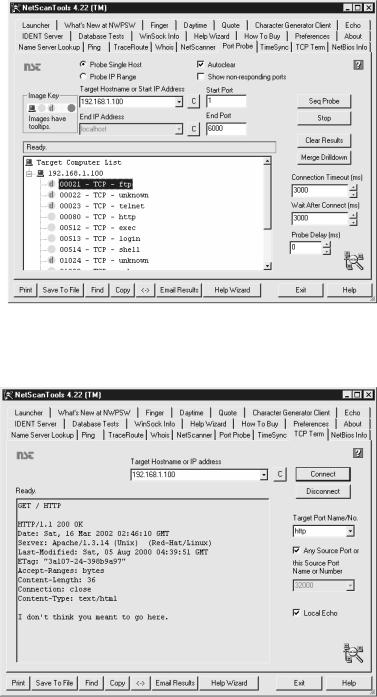
Носов В.В. "Технології аудиту інформаційних систем"
задач одновременно. Например, можно выполнять сканирование портов одной сети и осуществлять ping-зондирование другой сети (хотя мы не можем ручаться за
правильность таких действий по отношению к большим сетям).
Многие из экранных закладок интерфейса NetScanTools, такие как TimeSync,
Database Tests, WinSock Info, NetBios Info и IDENT Server, используются для просмотра информации или управления сервисами на хосте, где выполняется программа. Вдобавок, программа может запускать telnet-, FTP- и HTTP-приложения.
Три наиболее используемые возможности сосредоточены на закладках
NetScanner, Port Probe и TCP Term. Закладка NetScanner может использоваться для сканирования интервала IP-адресов работающих хостов, аналогично запуску nmap -sP. Введите начальное и конечное значения IP-адресов и нажмите кнопку Start. NetScan проведет тестирование заданных вами хостов с использованием Ping, DNS-
запросов и некоторых дополнительных whois-запросов. NetScan дает возможность
сохранить полученную информацию в текстовый файл или обновить HOSTS-файл на вашей машине с использованием полученной информации.
Закладка Port Probe
представляет собой раздел NetScan
для сканирования портов. Вы можете определить один хост или интервал
хостов для сканирования, а также
интервал портов и время сканирования. Результаты
сканирования отображаются в виде
дерева. Реагирующие порты помечены зеленым цветом, а зеленый символ "d" обозначает, что в процессе сканирования от порта удалось получить некоторые данные.
Дважды щелкнув мышью на
помеченном зеленым символом "d"
порте, вы можете увидеть полученные данные. Эта информация получена с
использованием перехвата заголовков и может быть использована для определения типа и версии сервисов, прослушивающих данный порт.
У NetScanTools нет широких возможностей сокрытия сканирования, но он позволяет
сканировать интервалы IP-адресов и портов и управлять временными параметрами сканирования. Тем не
менее, если мы посмотрим в системный журнал машины
192.168.1.100, то обнаружим, что эта программа куда более болтлива, чем nmap. Поскольку NetScan закрывает свои соединения с использованием
запроса FIN вместо RST, в системном журнале можно зафиксировать IP-адрес сканера.
Закладка TCP Term позволяет
осуществить прямое соединение с
заданным портом на заданном хосте
и взаимодействовать с программой,
прослушивающей этот порт. В
предыдущих попытках сканирования
14

Носов В.В. "Технології аудиту інформаційних систем"
от многих портов удалось получить данные (зеленый символ "d"), которые представляют нам информацию о сервисах, работающих на этих портах. Некоторые сервисы, такие как httpd (Web-сервер), могут вернуть данные только в ответ на посланный запрос. Функции, сосредоточенные на закладке, позволяют это сделать. Здесь мы посылаем Web-серверу, расположенному по адресу 192.168.1.100, команду
GET / HTTP, сопровождаемую двумя последовательными нажатиями клавиши ENTER,
для получения от него некоторой информации. Мы можем определить тип Web-сервера
(Apache), его версию (1.3.14 для Unix) и операционную систему, под управлением которой он работает (RedHat Linux).
К преимуществам утилиты сканирования NSTP2K можно отнести возможность гибкого задания параметров исследуемых узлов и портов (и IP-адреса, и список портов
могут быть импортированы из текстовых файлов), возможность TCP- и UDPсканирования (хотя соответствующие режимы нельзя установить отдельно для каждого
порта), а также высокую скорость благодаря реализации многопоточности. К недостаткам утилиты сканирования пакета NSTP2K можно отнести некоторую громоздкость получаемых результатов, что затрудняет их анализ с помощью сценариев, и, кроме того, графический интерфейс делает невозможным применение этой утилиты в
сценариях.
В общем, пакет NSTP2K (http://www.nwpsw.com) представляет собой
профессионально разработанный программный продукт, который регулярно обновляется посредством сервисных пакетов, однако все же остается несколько
дорогостоящим по сравнению с предоставляемыми им возможностями. Можно также
познакомиться с менее функциональной версией Netscan Tools. Однако предоставляемые ею возможности не столь широки, как у пакета Pro 2000 (например,
она не позволяет выполнять UDP-сканирование).
При использовании пакета NSTP2K не забудьте отключить сервер идентификации во вкладке IDENT Server, чтобы не запрещать зондирование порта 113.
SuperScan
Утилиту SuperScan от компании Foundstone можно найти по адресу http://www.foundstone.com Она является еще одной быстрой и гибкой утилитой TCP-сканирования портов и имеет гораздо более привлекательную стоимость — она распространяется бесплатно!
Как и пакет NSTP2K, утилита
SuperScan позволяет гибко задавать перечень IP-адресов исследуемых узлов и сканируемых портов. Особенно
удобно использовать режим
Extract from file. Лучше всего особенности его применения
описаны в справочной системе. "Режим [The "Extract from file" feature scans] позволяет
просматривать содержимое люто текстового файла и извлекать из него корректные
IP-адреса и имена узлов. При
поиске корректных имен программой выполняются
достаточно интеллектуальные действия. Однако перед обработкой файла из него
15

Носов В.В. "Технології аудиту інформаційних систем"
нужно удалить потенциально неоднозначные фрагменты текста, воспользовавшись внешним текстовым редактором. На кнопках Browse и Extract можно щелкать столько
раз, сколько различных файлов имеет в вашем распоряжении. При этом в список имен исследуемых узлов программой будут добавлены все новые имена. Все повторяющиеся
элементы будут автоматически удалены. После нахождения всех имен узлов щелкните на кнопке Resolve, чтобы преобразовать их в числовые IP-адреса и выполнить подготовку к этапу сканирования портов.
Эта утилита предоставляет также один из наиболее обширных списков портов. Кроме того, можно вручную выделить порты или отменить их выделение. Стоит еще раз
повторить, что утилита SuperScan помимо всех перечисленных возможностей обладает также и высокой скоростью.
ipEye
Утилита ipEye Арни Видстрома (Arne Vidstrom) (http://ntsecurity.nu)
позволяет выполнить сканирование требуемых портов, а также TCP-сканирование с использованием сообщений SYN, FIN и по методу "рождественской елки", из командной строки Windows. На использование этой утилиты накладывается лишь несколько ограничений. Они заключаются в том, что ее можно использовать только в среде
Windows 2000/ХР и одновременно сканировать один узел.
>ipeye
ipEye 1.2 - (c) 2000-2001, Arne Vidstrom (arne.vidstrom@ntsecurity.nu) - http://ntsecurity.nu/toolbox/ipeye/
Usage:
ipEye <target IP> <scantype> -p <port> [optional parameters]
ipEye <target IP> <scantype> -p <from port> <to port> [optional parameters]
<scantype> is one of the following: -syn = SYN scan
-fin = FIN scan -null = Null scan -xmas = Xmas scan
(note: FIN, Null and Xmas scans don't work against Windows systems.
[optional parameters] are selected from the following: -sip <source IP> = source IP for the scan
-sp <source port> = source port for the scan
-d <delay in ms> = delay between scanned ports in milliseconds (default set to 750 ms)
Вот пример запуска утилиты ipEye для выполнения TCP-сканирования с помощью сообщений SYN порта с номером 20. При этом предпринята попытка избежать правил фильтрации, используемых маршрутизатором. Приведенный пример аналогичен запуску
утилиты nmap с параметром -g (для краткости полученные результаты отредактированы).
С:\Toolbox>ipeye.exe 192.168.234.110 -syn -p 1 1023 -sp 20
ipEye 1.1 - (с) 2000, Arne Vidstrom (arne.vidstrom@ntsecurity.nu) - http://ntsecurity.nu/toolbox/ipeye/
1-52 [closed or reject]
53 [open]
54-87 [closed or reject]
88 [open]
89-134 [closed or reject]
135 [open]
136-138 [closed or reject]
139 [open]
…………..
16

Носов В.В. "Технології аудиту інформаційних систем"
636 [open]
637-1023 [closed or reject]
1024-65535 [not scanned]
Поскольку списки ACL многих маршрутизаторов и брандмауэров настроены так,
чтобы запросы DNS (UDP 53), FTP (TCP 20), SMTP (TCP 25) и HTTP (TCP 80) могли проникать во внутреннюю сеть, то средства сканирования портов могут маскировать свою деятельность как передачу именно таких входящих пакетов. При выполнении
такого сканирования взломщику необходимо знать адресное пространство позади брандмауэра или маршрутизатора. Однако это может оказаться затруднительным, если
висследуемой сети установлен пакет NAT (NetBIOS Auditing Tool).
Упрограммы нет параметров, обеспечивающих удобный вывод информации, но
есть возможность работать скрытно. У IpEye также есть возможность задать исходящие IP-адреса и порты с использованием параметров -sip и -sp. Для лучшей маскировки
от деятельности IDS имеется параметр -d, позволяющий пользователю осуществлять задержку между последовательными сканированиями портов. По умолчанию значение задержки равно 750 миллисекундам.
WUPS
Утилита Windows UDP Port Scanner (WUPS) разработана тем же автором (Арни
Видстромом, http://ntsecurity.nu). Эта утилита представляет собой надежное, с графическим интерфейсом и относительно быстрое средство сканирования UDP-портов,
несмотря на то, что позволяет одновременно сканировать заданную последовательность портов лишь одного узла.
Одно из замечательных свойств WUPS -
удобный графический интерфейс, показанный на.
Как и с другими UDP-сканерами, фильтры пакетов, перехватывающие сообщения "port unreachable", могут вернуть ложную положительную информацию для сканирования. Другой недостаток WUPS - возможность
одновременно обрабатывать только один IP-
адрес. На рис. показан процесс сканирования портов от 1 до 1024 по адресу 192.168.1.102 с задержкой по времени 100 миллисекунд. Видно, что по адресу 192.168.1.102 отзывается Windowsмашина, поскольку на портах 137 и 138
выполняется NetBIOS, а на порту 445 SMB поверх IP-протокола, также являющийся
службой Microsoft.
Защита от сканирования портов
В табл. 2 приведен перечень популярных утилит сканирования, а также типы сканирования, которые эти утилиты позволяют выполнять.
 Контрмеры: защита от сканирования портов Выявление факта сканирования
Контрмеры: защита от сканирования портов Выявление факта сканирования
Как правило, взломщики прибегают к сканированию TCP- и UDP-портов удаленного
компьютера, чтобы установить, какие из них находятся в состоянии ожидания запросов.
Поэтому выявить факт сканирования — значит, установить, в каком месте и кем будет предпринята попытка взлома. Основные методы выявления факта сканирования состоят в использовании специальной программы, предназначенной для выявления вторжений
на уровне сети (IDS), такой как RealSecure компании Internet Security System и snort.
Таблица 2. Популярные утилиты сканирования портов и их возможности
Утилита |
Сканирование |
Ресурс |
|||
TCP |
UDP |
Скрытое |
|||
|
|
||||
17

|
|
|
|
Носов В.В. "Технології аудиту інформаційних систем" |
|
UNIX |
|
|
|
|
|
strobe |
X |
|
|
ftp://ftp.FreeBSD.org/pub/FreeBSD/ports/distfiles/strobe-1.06.tgz |
|
Tcp_scan |
X |
|
|
http://wwdsilx.wwdsi.com/saint/ |
|
Udp_scan |
|
X |
|
http://wwdsilx.wwdsi.com/ saint/ |
|
Nmap |
X |
X |
X |
http://www.inscure.org/nmap |
|
Netcat |
X |
X |
|
http://packetstorm.security.com/UNIX/ utilities/nc110.tgz |
|
Windows |
|
|
|
|
|
Nmap |
X |
X |
X |
http://www.inscure.org/nmap |
|
Netcat |
X |
X |
|
http://www.atstake.com/research/tools/nc11nt.zip |
|
NetScanTools |
X |
X |
|
http://www.nwpsw. com |
|
Pro 2000 |
|
|
|
|
|
SuperScan |
X |
|
|
http://members.home.com/rkeir/ software.html |
|
WinScan |
X |
|
|
http://www.prosolve.com |
|
IpEye |
X |
|
|
http://ntsecurity.nu |
|
WUPS |
|
X |
|
http://ntsecurity.nu |
|
Fscan |
X |
X |
|
http://www.foundstone.com/rdlabs/termsоfuse.php?filename=- |
|
|
|
|
|
fscan.exe |
|
Метод UDP-сканирования утилиты netcat не работает в операционной системе Windows NT, поэтому пользователям этой ОС не стоит доверять полученным
результатам.
Утилита snort (http://www.snort.org/) распространяется бесплатно. Эта утилита является одной из предпочитаемых сетевых программ IDS. Вот пример листинга, содержащего данные о попытке сканирования портов.
[**] |
spp_portscan: |
PORTSCAN DETECTED from 192.168.1.10 |
[**] 15/22- |
18:48:53.681227 |
|
connections |
|
[**] |
spp portscan: portscan status from 192.168.1.10: 4 |
||
cross |
1"hosts: TCP(O), UDP(4) [**] 15/22-18:49:14.180505 |
||
[**] |
spp_portscan: |
End of portscan from 192.168.1.10 |
[**] 15/22-18:49:34.180236 |
Для платформы UNIX также существует немало утилит, позволяющих выявлять и регистрировать попытки сканирования. В качестве примера можно привести утилиту scanlogd (http://www.openwall.com/scanlogd/). Утилиту Psionic PortSentry, созданную в рамках проекта Abacus (http://www.psionic.com/abacus), можно настроить не только на регистрацию, но и на принятие контрмер при выявлении факта активного сканирования.
Один из способов борьбы с попытками сканирования портов заключается в автоматической установке для ядра правил фильтрации, когда к уже существующим
добавляется новое правило, запрещающее доступ со стороны узла-нарушителя. Такое
правило можно задать в конфигурационном файле утилиты PortSentry. При этом одно
и то же правило может отличаться в различных системах. Для системы Linux 2.2.x с
поддержкой брандмауэром ядра системы запись в файле portsentry.conf имеет
примерно следующий вид.
New ipchain support for Linux kernel version 2.102 +
KILL_ROUTE="/sbin/ipchains -I input -s $TARGET$ -j DENY -1"
Утилита PortSentry совместима с большинством версий UNIX, включая Solaris. Независимо от того, применяете ли вы какие-либо утилиты или нет, необходимо
помнить, что массированные попытки сканирования портов, инициируемые каким-либо узлом или какой-нибудь сетью, могут означать, что кто-то изучает вашу сеть. Всегда обращайте самое пристальное внимание на такие действия, поскольку за ними может последовать полномасштабное вторжение. Имеется возможность активного противостояния или блокирования попыток сканирования портов. Не стоит забывать, что взломщик наверняка попытается использовать ложный IP-адрес, и ваша система должна
18

Носов В.В. "Технології аудиту інформаційних систем"
противостоять подобным действиям. Все эти вопросы рассматриваются в статье,
которую можно найти по адресу http://www.openwall.com/scanlogd/P53-13.gz. В
этой статье содержатся дополнительные советы по разработке и использованию систем
выявления попыток сканирования.
Большинство брандмауэров не только может, но и должно настраиваться на режим
обнаружения попыток скрытого сканирования. Однако одни брандмауэры справляются с этой задачей лучше, другие — хуже. Например, некоторые брандмауэры умеют выявлять скрытое сканирование. Однако многие из них, поддерживая режим выявления
SYN-сканирования, абсолютно игнорируют FIN-сканирование. Самой большой
проблемой при выявлении факта сканирования является задача анализа огромных
системных журналов, скапливаемых при ежедневной работе серверов сети. Для
упрощения решения этой задачи можно воспользоваться утилитой Psionic Logcheck
(http://www.psionic.com/abacus/Logcheck/). Кроме того, рекомендуется настроить утилиты таким образом, чтобы они среагировали на обнаруженные попытки сканирования в реальном времени, отсылая сообщения по электронной почте. Везде,
где это только возможно, устанавливайте пороговые значения для количества регистрируемых, событий (threshold logging), чтобы взломщик не переполнил ваш почтовый ящик грудой сообщений, в которых будет так же трудно найти информацию,
как и в системных журналах. Кроме того, в этом случае может также возникнуть условие DoS. При использовании пороговых значений все предупреждения будут группироваться, а не обрабатываться по одному. Как минимум необходимо настроить
систему безопасности на выдачу отчетов о самом факте выявленной попытки
сканирования. Для брандмауэра Firewall-1 с этой целью можно использовать утилиту Ланца Спицнера (Lance Spitzner) alert.sh (http://www.enteract.com/~lspitz/intrusion.html). Эту утилиту можно
использовать в качестве средства защиты, которая будет выявлять и отслеживать попытки сканирования портов.
Детектором сканирования для системы Windows, заслуживающем отдельного упоминания, является программа BlacklCE компании Network ICE (http://www.networkice.com). Данная программа представляет первое, основанное на использовании агентов, средство выявления вторжений, которое можно использовать как в Windows 9х, так и в NT.
Программа ZoneAlarm (http://www.zonelabs.com/) хорошо подходит для платформы Windows и может применяться в качестве брандмауэра. Для личного
использования имеется бесплатная версия этой программы.
 Предотвращение сканирования
Предотвращение сканирования
Вряд ли можно помешать кому-либо предпринять попытку сканирования портов на
вашем компьютере, однако вполне реально свести к минимуму связанный с этим с этим
риск. Для этого нужно заблокировать все службы, в работе которых нет необходимости. В среде UNIX данная задача решается с помощью добавления символов комментария в соответствующие строки файла /etc/inetd.conf, а также отключения
автоматического запуска ненужных служб в сценарии начальной загрузки.
В системе Windows NT также целесообразно отключить все ненужные службы.
Однако сделать это сложнее, поскольку из-за сетевой архитектуры Windows NT по крайней мере порт 139 должен работать постоянно. Тем не менее, остальные службы можно
отключить, запустив аплет Services панели управления. Стоит упомянуть о том, что
компанией Tiny Software (www.tinysoftware.com) распространяется модуль ядра, позволяющий выполнять фильтрацию входящих пакетов. С помощью этого модуля можно защитить большинство важных портов.
19
Носов В.В. "Технології аудиту інформаційних систем"
4. Визначення операційної системи
Итак, мы убедились, что существует множество различных приемов и средств
сканирования портов. Вспомните, что при сканировании портов преследуется две основные цели.
Во-первых, нужно установить, какие TCP- и UDP-порты на исследуемом компьютере находятся в состоянии ожидания запросов.
Во-вторых, необходимо определить тип операционной системы, используемой на
удаленном узле.
Активное определение операционной системы
Информация об операционной системе понадобится на последующих этапах, при составлении схемы уязвимых мест. Важно помнить, что при этом необходимо быть особенно точным и внимательным к мелочам. Именно поэтому очень важно абсолютно
правильно установить тип удаленной операционной системы. При определении типа ОС очень полезной оказывается косвенная информация, получаемая, например, с помощью сбора маркеров. При этом будет собрана информация о таких службах, как FTP, telnet,
SMTP, HTTP, POP и других. Сбор маркеров — это один из самых простых методов определения типа операционной системы, а также версий работающих под ее
управлением служб. Нетрудно догадаться, что существуют различные средства, призванные помочь в решении этой задачи. Среди доступных можно отметить две
утилиты, позволяющие получить самые точные результаты, — уже хорошо нам из-
вестная nmap и утилита queso. Точность результатов, выдаваемых обеими утилитами, объясняется, прежде всего, тем, что обе они предоставляют возможность исследования стека протоколов TCP/IP (stack fingerprinting).
Активное исследование стека
Прежде чем перейти к рассмотрению возможностей утилит nmap и queso, необходимо вкратце пояснить, в чем же состоит суть исследования стека TCP/IP.
Исследование стека (stack fingerprinting) — это технология, позволяющая с высокой степенью вероятности определить тип и версию операционной системы узла.
Очевидно, что разные разработчики по-разному подходят к реализации стека TCP/IP. В
частности, многие разработчики по-своему трактуют рекомендации документов RFC, что впоследствии проявляется в логике работы тех или иных сетевых служб. Таким образом, зная о существующих различиях и проверив реакцию служб изучаемой системы на различные ситуации, можно практически однозначно определить тип и версию соот-
ветствующей операционной системы. Для достижения максимальной достоверности при
исследовании стека требуется, по крайней мере один порт, находящийся в режиме ожидания запросов. С помощью утилиты nmap можно выдвинуть предположение об используемой операционной системе даже при отсутствии таких портов, однако степень его
достоверности в этом случае будет невысокой. Полное описание процесса исследования стека можно найти в статье Федора (Fyodor), впервые опубликованной в журнале Phrack Magazine. В настоящее время ее можно получить, обратившись по адресу http://www.insecure.org/nmap/nmap-fingerprinting-article.html.
Ниже приведен перечень тестов, которые можно использовать в процессе исследо-
вания стека для определения типа и версии операционной системы.
−Передача пакетов FIN (FIN probe). Пакет FIN отсылается в открытый порт. Как уже упоминалось, согласно документу RFC 793, исследуемая система не должна
отвечать на такое сообщение. Однако многие реализации стека (например, Windows NT) отвечают на них, отправляя пакет FIN/ACK.
−Попытка установки флагов (bogus flag probe). Отсылается пакет SYN с
установленным флагом в заголовке TCP, значение которого не определено спецификацией протокола. Некоторые операционные системы, например Linux, в ответном пакете устанавливают этот же флаг.
−Изучение начальной последовательности (Initial Sequence Number (ISN) sampling). Основная задача этого теста — попытаться определить характерные
20
